Visual Basic Dersi - Forma Parola Ekleme İşlemi:
Visual basic ile yeni başlayanlara ön ders olarak derslerimize kaldığımız yerden devam ediyoruz. uzun bir zaman içerisinde devam edemedik.
Vb.Net ile uğraşan kişiler için aslında önemli kodlamalardan biridir. Bu forum şifreleme,
parola koyma işi. Bunun için biz burada basit yöntemi ile kodlamaları yapacağız.
İlk olarak forma eklemeniz gereken araçlar:
2 Adet
Button
2 Adet
Label
2 Adet
TextBox ekleyiniz. Ve formu aşağıda resimde görmüş olduğunuz gibi düzene sokabilirsiniz.
Bu yapmış olduğumuz program ile sizlerin belirlediği kişilerin girebileceği şekilde tasarlayabilirsiniz.
Kodlamayı ise "if" komutunu kullanarak yazacağız.
İlk olarak Button1'in click olayın aşağıdaki kodları ekleyiniz.
Private Sub Button1_Click(ByVal sender As System.Object, ByVal e As System.EventArgs) Handles Button1.Click
If TextBox1.Text = "ibrahimfirat" And TextBox2.Text = "1453" Then
MsgBox("hoşgeldiniz") 'Eğer girdiğimiz kullanıcı adı doğru ise hoş geldiniz mesajı ile sizi karşılıyor'
Form2.Show() ' şifreniz doğru ise ikinci forum açılacak'
Else
MsgBox("kayıtlı kullanıcı degil")
End If
End Sub
2. adımda ise aşağıda kodu temizleme olarak kullanacağımız bu kodu button2'nin içine yazınız veya kopyalayınız.
Private Sub Button2_Click(ByVal sender As System.Object, ByVal e As System.EventArgs) Handles Button2.Click
TextBox1.Text = " "
TextBox2.Text = " "
End Sub
yapılan işlemler bu kadar siz bu kodlamalanın içinde parolayı şu bölümdeki "
If TextBox1.Text = "ibrahimfirat" And TextBox2.Text = "1453" Then" değiştirip kendinize göre bir prola üreterek değişiklik yapabilirsiniz. Kolay gelsin.

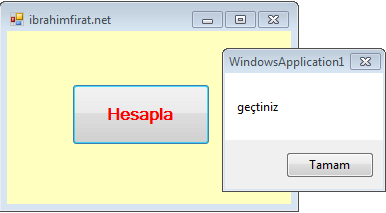
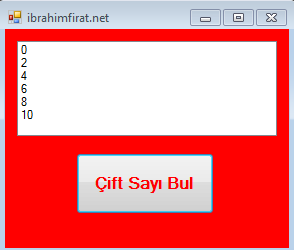

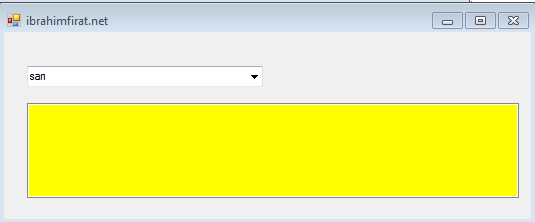
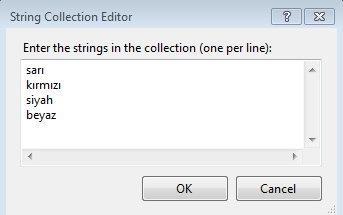
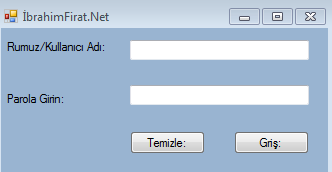

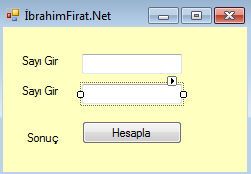








Comments